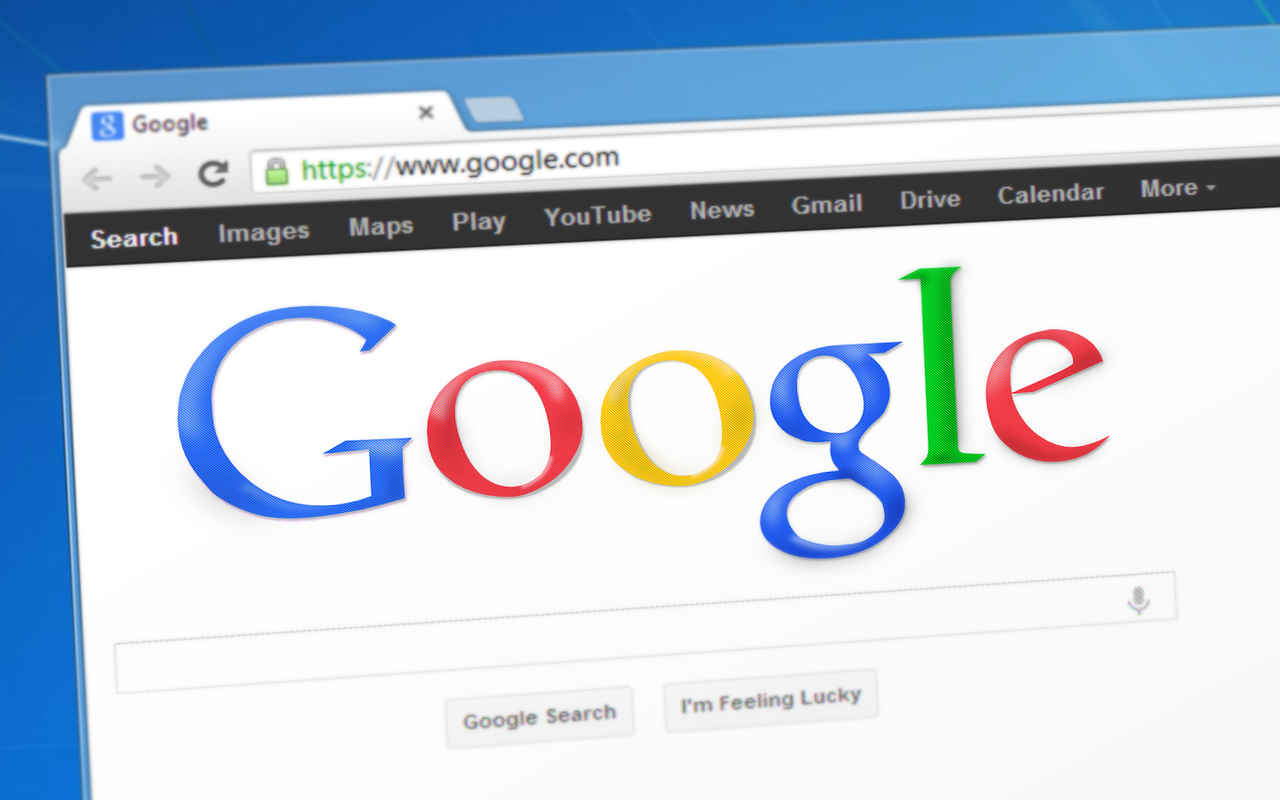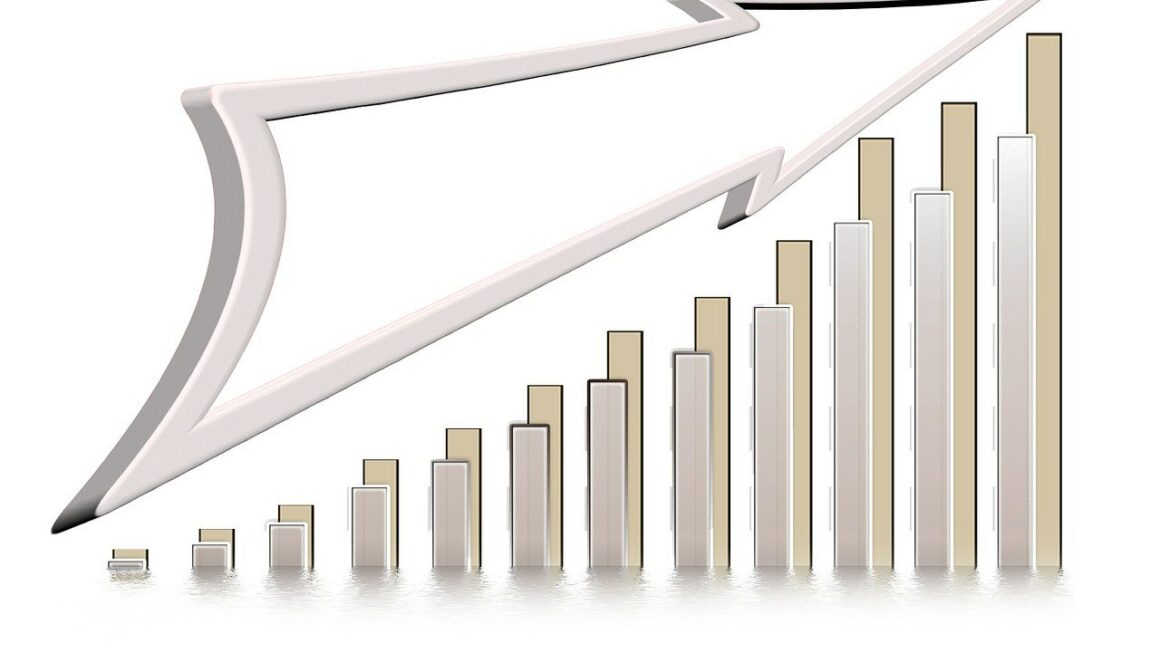|
EN BREF
|
Avec la récente mise à jour de Google Maps, la sauvegarde automatique de l’historique de vos trajets dans le cloud a été désactivée par défaut. Cependant, il est toujours possible de réactiver cette fonctionnalité en quelques étapes simples. Pour cela, ouvrez l’application, cliquez sur votre photo de profil, accédez à Vos trajets, puis sélectionnez l’icône du nuage barré. Cochez la case pour sauvegarder et appuyez sur le bouton Activer pour retrouver cette option pratique. Notez que la sauvegarde se fait uniquement lorsque l’appareil est en charge, inactif et connecté à un réseau wifi, garantissant ainsi la sécurité de vos données.
Dans le monde numérique d’aujourd’hui, Google Maps est devenu un outil indispensable pour la navigation et la planification de trajets. Toutefois, la gestion de votre historique de déplacements sur cette plateforme mérite une attention particulière, surtout après les changements signalés par Google concernant la sauvegarde de ces données. Cette section propose diverses astuces pour vous aider à conserver et à gérer efficacement votre historique de trajets sur Google Maps.
Activer la sauvegarde de mes trajets sur Google Maps
Lorsque vous utilisez Google Maps, il est essentiel d’avoir activé la fonctionnalité qui permet de sauvegarder automatiquement votre historique de trajets. En effet, après la mise à jour de 2024, la sauvegarde de ces données est désormais désactivée par défaut. Pour réactiver cette option, suivez ces étapes simples :
1. Ouvrez Google Maps et cliquez sur votre photo de profil en haut à droite.
2. Dans le menu, sélectionnez Vos Trajets.
3. Cliquez sur l’icône de nuage barré en haut à droite pour accéder aux options de sauvegarde.
En procédant ainsi, vous aurez la possibilité de sélectionner des paramètres supplémentaires pour vous assurer que votre historique soit sauvegardé dans le cloud, ce qui facilite son accès même lorsque vous changez d’appareil.
Paramètres de confidentialité et de sécurité
La gestion de l’historique de vos trajets ne se limite pas seulement à l’activation de la sauvegarde. Il est également important de prendre en compte vos paramètres de confidentialité. Google vous offre la possibilité de chiffrer vos données, ce qui ajoute une couche de sécurité essentielle. Voici quelques étapes à suivre pour ajuster ces paramètres :
1. Après avoir accédé à la section Vos trajets, vérifiez les options liées à la sécurité de vos données.
2. Activez le chiffrement des données lorsque cela est proposé par l’application. Cela garantit que vos informations sont protégées, même en cas de piratage potentiel.
Supprimer l’historique des trajets spécifiques
Il se peut que vous souhaitiez gérer les détails de votre historique de trajets en supprimant certaines entrées. Cela peut se faire rapidement à travers l’application. Voici comment procéder :
1. Accédez à Vos trajets, où vous verrez un aperçu de vos déplacements récents.
2. Sélectionnez le trajet que vous souhaitez supprimer.
3. Cliquez sur l’option de suppression pour effacer le trajet de votre historique.
Activer la géolocalisation précise pour des résultats optimaux
Avoir une géolocalisation précise augmentera la qualité des données enregistrées dans votre historique de trajets. Pour ce faire, vous pouvez ajuster vos paramètres de localisation dans votre appareil. Assurez-vous que votre GPS est allumé et que Google Maps a l’autorisation d’accéder à la localisation en arrière-plan. Cela garantira que toutes vos trajets sont correctement tracés et enregistrés.
Utiliser les fonctionnalités avancées de Google Maps
Google Maps dispose de nombreuses fonctionnalités qui vous permettent d’optimiser l’utilisation de votre historique de trajets. Par exemple, l’option Timeline vous offre une vue détaillée de vos déplacements, ce qui peut être utile pour suivre vos voyages ou planifier de futurs itinéraires. Pour activer cette fonctionnalité :
1. Dans l’application, allez dans l’onglet Timeline sous Vos trajets.
2. Explorez les différentes options pour voir vos lieux visités et les temps passés à chaque endroit.
Astuce pour conserver un historique complet
Pour garantir que toutes vos données de trajets sont enregistrées, il est recommandé de faire une vérification régulière de vos paramètres de Google Maps. Lors de modifications des mises à jour de l’application, vous pourriez perdre des réglages essentiels. Revenez dans Vos trajets et assurez-vous que tout est en ordre, notamment l’option de sauvegarde pour éviter toute perte de données.
Synchroniser votre compte Google avec d’autres appareils
Pour accéder facilement à votre historique de trajets, vous pouvez synchroniser votre compte Google avec d’autres appareils. Cela vous permet de consulter et d’utiliser ces données sur smartphones, tablettes, et même ordinateurs :
1. Assurez-vous que vous êtes connecté avec le même compte Google sur tous vos appareils.
2. Activez la synchronisation des données dans les paramètres de votre compte Google.
En suivant ces étapes, vous serez en mesure de consulter votre historique de trajets de manière fluide, quel que soit l’appareil que vous utilisez.
Éviter la suppression automatique des données
Google propose une fonction de suppression automatique de l’historique des trajets. Il est conseillé de désactiver cette option afin d’assurer que vous gardez toutes vos données intactes. Rendez-vous dans les paramètres de confidentialité pour y accéder :
1. Allez dans Confidentialité et sécurité dans votre compte Google.
2. Désactivez l’option de suppression automatique.
Utiliser le réseau Wi-Fi pour des sauvegardes plus rapides
Lorsque vous procédez à la sauvegarde de votre historique de trajets, il est recommandé d’être connecté à un réseau Wi-Fi. Cela non seulement accélère le processus de sauvegarde, mais cela réduit également la consommation de données de votre forfait mobile. N’oubliez pas de vérifier votre connexion chaque fois que vous actualisez vos informations.
Récupérer les trajets supprimés
Si vous avez accidentellement supprimé des trajets de votre historique, vous pouvez envisager de les récupérer en consultant l’option timeline ou en examinant votre e-mail Google si vous avez demandé un rapport sur votre historique. Cela peut vous aider à retrouver des informations sur vos déplacements passés pour diverses raisons, que ce soit pour un rapport ou pour des souvenirs personnels.
Créer des alertes pour l’historique des trajets
Pour rester informé de votre historique de trajets, songez à créer des alertes via votre compte Google. Cela peut être fait dans la section notifications de votre compte Google, où vous pouvez définir des alertes concernant des changements dans vos données ou des mises à jour importantes influant sur vos trajets.
Examiner les points d’intérêt sur l’historique
Google Maps, en plus de suivre vos déplacements, sauvegarde aussi les lieux que vous avez visités. Vous pourriez profiter de ces localisations pour explorer vos points d’intérêt préférés ou pour planifier de futures excursions basées sur vos historiques. Accessible via votre timeline, cela vous permet d’avoir une vue d’ensemble de votre parcours et de vos préférences personnelles en matière de voyage.
Éduquer les utilisateurs et partager des bonnes pratiques
Partagez vos connaissances sur l’utilisation de Google Maps avec les utilisateurs moins expérimentés. Que ce soit en famille ou entre amis, éduquer les autres sur l’importance de gérer son historique de trajets peut contribuer à une meilleure expérience globale. Plus les utilisateurs seront informés, plus ils profiteront des fonctionnalités offertes par l’application.
Autres méthodes pour utiliser Google Maps efficacement
Il existe d’autres options que vous pouvez explorer pour maximiser l’utilisation de Google Maps et enrichir votre expérience de navigation. En suivant d’autres astuces pour bien utiliser l’application, vous pouvez vous assurer que votre historique de déplacements reste à jour et bien géré :
1. Consultez régulièrement votre historique pour découvrir des tendances ou des changements dans vos habitudes de déplacement.
2. Utilisez Google Maps pour planifier vos itinéraires à l’avance, ce qui peut également être enregistré dans votre historique.
3. Vérifiez les options de partage si vous souhaitez partager votre position avec d’autres utilisateurs.
Importance d’une bonne connectivité pour une bonne utilisation
Sans une bonne connectivité Internet, il peut être difficile de bénéficier pleinement des fonctionnalités de Google Maps, notamment le chargement de votre historique de trajets. Pour de meilleurs résultats, assurez-vous d’avoir un réseau stable, surtout si vous dépendez des services de localisation en temps réel lors de vos déplacements. Vérifiez que votre connexion mobile et Wi-Fi fonctionne correctement avant de vous lancer dans de longs trajets.
Le rôle des mises à jour d’application
Les mises à jour de l’application Google Maps jouent un rôle crucial dans la fonctionnalité de votre historique de trajets. Veillez à toujours mettre à jour votre application afin d’assurer l’accès aux dernières fonctionnalités et à la meilleure expérience utilisateur. Les mises à jour peuvent inclure des améliorations significatives sur la sauvegarde de vos données et la sécurité.
Utilisation des données historiques pour un meilleur comportement de navigation
Analysez votre historique de déplacements pour comprendre vos comportements de navigation. Cela peut vous aider à optimiser vos trajets en évitant les zones à fort trafic ou en identifiant des routes alternatives pour une expérience de voyage plus fluide. Cela peut également être un excellent moyen d’améliorer votre planification de voyages futurs, que ce soit pour le travail ou les loisirs.
Consulter des ressources en ligne pour plus d’astuces
Il existe de nombreuses ressources en ligne, telles que des articles et des tutoriels, qui peuvent vous fournir encore plus d’astuces pour utiliser Google Maps efficacement. Par exemple, des sites comme 01net proposent des conseils pratiques qui pourraient enrichir votre utilisation de Google Maps et vous aider à gérer votre historique de manière optimale.
Conclusion sur l’importance de l’historique de trajet
Garder une trace de votre historique de trajets est bien plus qu’un simple suivi de vos déplacements, c’est une manière d’optimiser vos voyages, de sécuriser vos données et d’éduquer les autres utilisateurs. En mettant en œuvre ces astuces, vous pourrez garantir un meilleur contrôle sur vos informations de localisation tout en profitant d’une expérience enrichissante avec Google Maps.

Astuces pour préserver l’historique de vos déplacements en ligne avec Google Maps
De nombreux utilisateurs de Google Maps souhaitent conserver une trace de leurs trajets tout en prenant soin de leur vie privée. Voici quelques témoignages et conseils pratiques pour sauvegarder efficacement l’historique de vos déplacements.
Un utilisateur raconte : « Après que Google ait modifié ses paramètres par défaut pour la sauvegarde de l’historique, j’ai réalisé que je devais agir pour continuer à bénéficier de cette fonctionnalité. En quelques minutes, j’ai pu réactiver la sauvegarde en ligne, ce qui m’a permis de retrouver facilement mes trajets lorsque je change d’appareil. »
Un autre internaute partage son expérience : « J’étais inquiet de perdre mes données de localisation après les changements de Google. Grâce à l’option de sauvegarde dans le cloud, je peux maintenant être serein. La procédure est simple : il suffit de cliquer sur ma photo de profil, puis d’aller dans ‘Vos trajets’. Un vrai jeu d’enfant ! »
Une utilisatrice confirme : « Pour moi, la sauvegarde sur Google Maps est essentielle. Cela me permet de garder trace de mes voyages et d’explorer mes itinéraires passés. J’apprécie aussi que la sauvegarde se fasse uniquement sur Wi-Fi lorsque mon appareil est en charge, ce qui préserve ma batterie. »
Enfin, quelqu’un de plus technophile ajoute : « En activant cette option de sauvegarde, j’ai pu optimiser mon utilisation de Google Maps. Cela me permet non seulement d’accéder à mon historique de trajets, mais aussi de mieux gérer mon temps de trajet en fonction de mes habitudes passées. »
Ces témoignages illustrent l’importance de maintenir l’historique de vos déplacements sur Google Maps tout en veillant à sécuriser vos données personnelles. En suivant ces étapes simples, vous pourrez profiter pleinement de toutes les fonctionnalités offertes par cet outil indispensable.